Xvid를 WMV 파일로 트랜스코딩하려고 시도했지만 실패했습니까? 이 문제는 오늘날 여러 번 발생하여 문제 없이 이러한 파일을 변환하는 가장 효율적인 방법을 공유하지 않는 것을 경고했습니다. 실제로, 비디오 파일 변환은 특히 Xvid와 관련된 사람들에게 쉬운 작업입니다. 이 딜레마의 주된 이유는 Xvid가 실제로 형식이 아니라 AVI, MP4 및 MKV 컨테이너에 포함된 코덱이라는 사실입니다.
또한 많은 사람들이 WMV 형식이 온라인 비디오 스트리밍에 대한 수요가 있음을 확인했습니다. 이러한 이유로 많은 사람들이 대부분의 비디오 파일을 변환하여 이를 달성하며 여기에는 다음이 포함됩니다. Xvid를 WMV로 변환 파일.
1부. Xvid를 WMV 파일로 변환하는 가장 눈에 띄는 방법
NS AVAide 비디오 컨버터 비디오 및 오디오 파일 변환과 관련하여 완벽함을 정의합니다. 300개 이상의 파일 형식을 다른 출력으로 변환할 수 있는 기능을 통해 이에 동의할 것입니다. 또한, 이 소프트웨어는 파일 개선을 위해 언제든지 의지할 수 있는 풍부한 기능과 도구를 제공합니다. Xvid를 WMV로 트랜스코딩하는 것은 이 도구의 전문 기술 중 하나이므로 AVAide 비디오 컨버터.
- 장치의 파일을 변환하고 정렬합니다.
- 간단하면서도 강력한 인터페이스를 사용하여 변형됩니다.
- Xvid 파일을 트랜스코딩하고 다양한 방식으로 향상시킵니다.
- Windows, Mac 및 Linux를 지원하기 때문에 다양한 데스크탑 OS에 적합합니다.
- 변환 직후에 비디오 파일을 온라인으로 공유할 수 있습니다.
AVAide 비디오 컨버터의 주요 기능:
◆ DVD를 추출하고 Xvid를 WMV로 변환하는 것 외에 모든 종류의 출력을 생성합니다.
◆ 영화 및 뮤직비디오 제작에 좋은 옵션입니다.
◆ 강력한 비디오 콜라주 메이커를 사용하여 비디오를 결합하여 아름다운 결과를 만드십시오.
◆ 거대하고 개인화된 GIF 및 3D를 만드십시오.
◆ 도구 상자는 강력하게 압축, 회전, 자르기, 병합, 향상, 속도 제어, 되돌리기, 볼륨 높이기, 오디오 동기화 및 파일의 메타데이터 편집을 제공합니다.
- 품질에 영향을 주지 않고 대량 프로세스를 사용하여 여러 파일을 변환합니다.
- 초고속 변환 속도를 경험할 수 있습니다.
- 하드웨어 가속 기술이 탑재된 하드웨어의 부스트를 경험하십시오.
- 수많은 오디오 파일을 병합하여 나만의 재생 목록을 만들 수 있습니다.
- 새로 트랜스코딩된 Xvid를 WMV로 온라인으로 가장 많이 사용되는 플랫폼과 공유할 수 있습니다.
- 이 소프트웨어를 사용할 때 가질 수 있는 유일한 단점은 경험하려면 궁극적으로 적은 비용으로 구입해야 한다는 것입니다.
AVAide 비디오 변환기를 사용하여 Xvid를 WMV 파일로 변환하는 방법
1 단계도구 다운로드
의 공식 웹 사이트를 방문하십시오. AVAide 비디오 컨버터 장치에 도구를 다운로드하고 설치합니다.
2 단계Xvid 파일 업로드
성공적으로 설치된 도구를 엽니다. 를 클릭하여 파일을 업로드합니다. 파일 추가 버튼은 인터페이스의 가장 왼쪽 상단에 있습니다. 그렇지 않으면 더 빠른 트랜잭션을 위해 파일을 도구 중앙에 끌어다 놓기만 하면 됩니다.
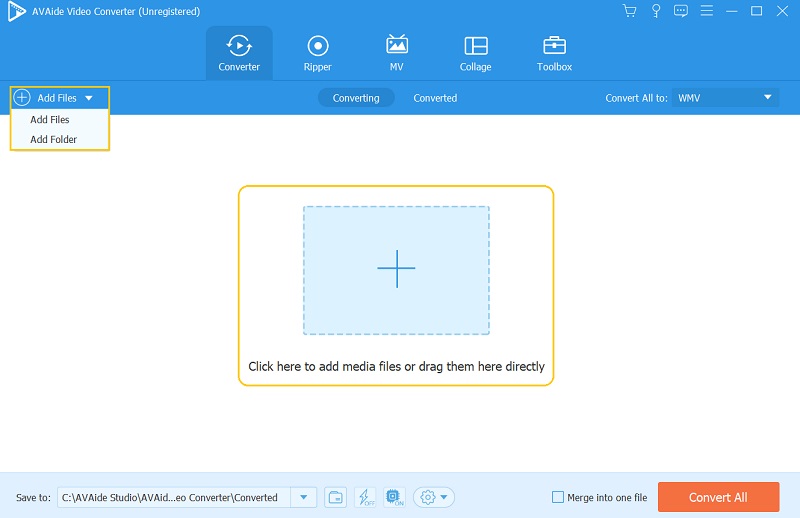
3단계파일을 WMV로 설정
Xvid를 WMV로 변환하려면 화살 C 옆에 있는 버튼모두 변환. 그리고 다음 설정 페이지의 비디오 형식 목록에서 WMV를 선택합니다. 그런 다음 설정을 적용하려면 비디오 파일에 대해 원하는 해상도를 클릭하도록 선택합니다.
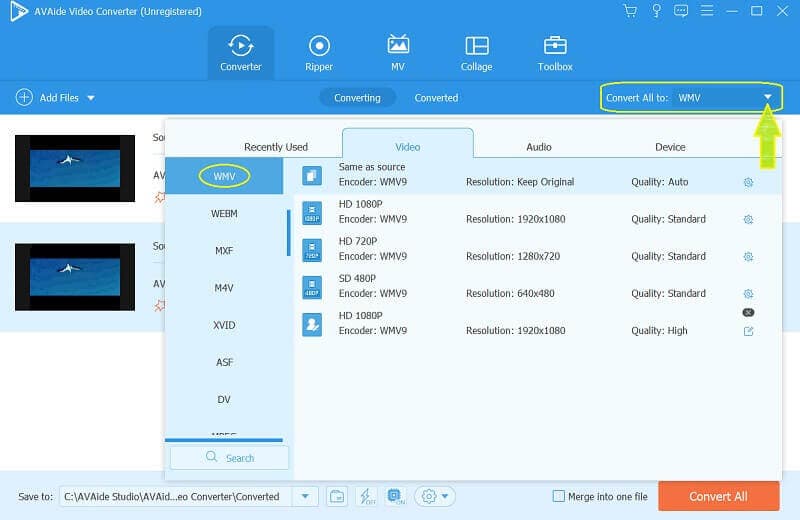
4단계추가 설정 수행
이번에는 파일을 더 자유롭게 사용자 지정할 수 있습니다. 파일을 편집하고 폴더를 지정할 수 있습니다.
4.1. 비디오 편집 - 클릭 별 각 파일의 이미지를 만들고 자유롭게 회전, 자르기, 개인 워터마크, 자막, 필터 및 효과를 비디오에 추가할 수 있습니다.
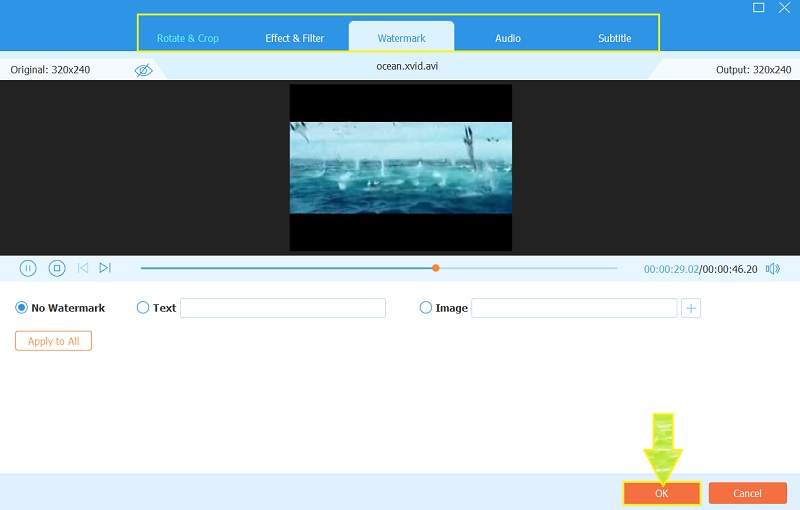
4.2. 파일에 대한 폴더 할당 - Xvid를 WMV로 변환하기 전에 파일 대상을 선택하려면 화살 버튼 저장 위치 부분, 선택 검색, 그리고 폴더 선택.
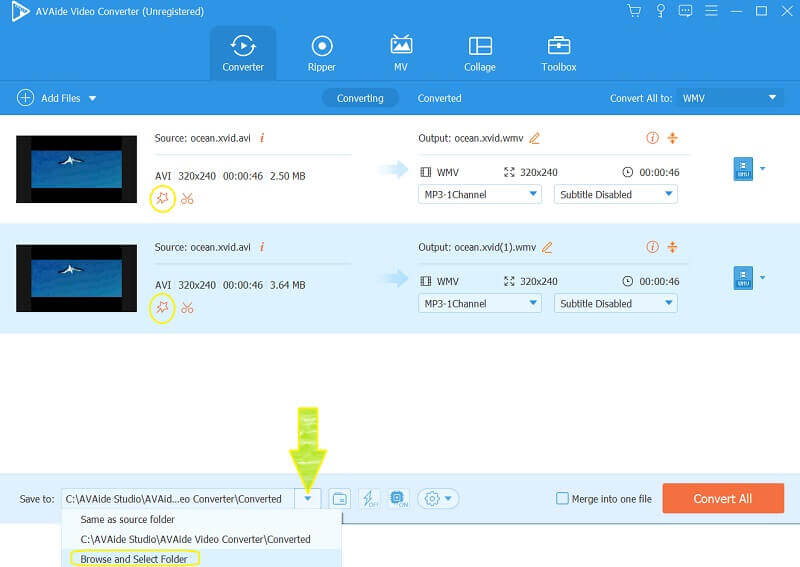
5단계Xvid를 WMV로 트랜스코딩 시작
마지막으로 파일 변환을 시작합니다. 클릭 모두 변환 인터페이스의 맨 아래 오른쪽 부분에 있는 탭입니다. 그런 다음 변환 프로세스가 완료될 때까지 빠르게 기다렸다가 이전에 선택한 폴더를 확인합니다.
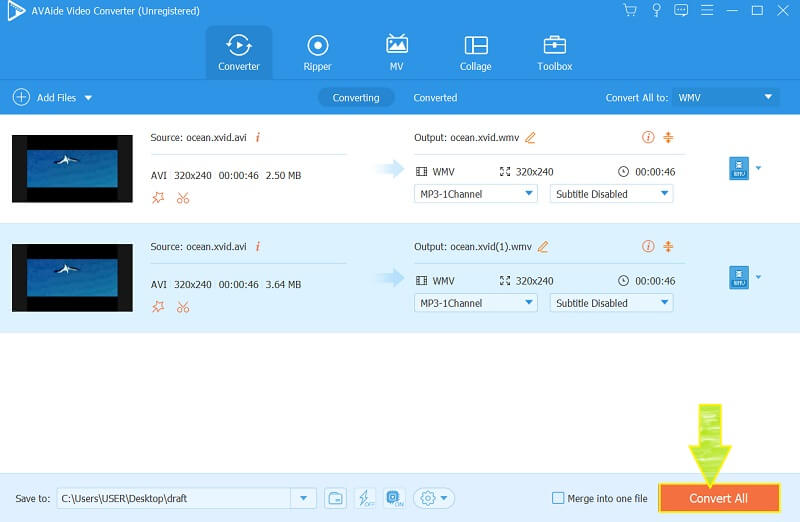
2 부분. 무료로 Xvid를 WMV 온라인으로 변환하는 방법
우리는 매우 추천합니다 AVAide 무료 WMV 변환기 온라인 온라인 도구 사용을 선호하는 경우. 왜요? 이것은 신뢰할 수 있고 신뢰할 수 있는 웹 도구 중 하나이기 때문에 Xvid를 WMV로 트랜스코딩 무료로 무제한. 무료 도구임에도 불구하고 예상 비디오 해상도 및 파일의 기타 매개변수를 충족하도록 파일을 편집하는 데에도 안정적입니다. 또한 다른 온라인 도구 중에서 가장 원활하게 탐색할 수 있습니다. 광고를 방해하지 않고 가장 직관적인 탐색이 가능하기 때문입니다. 반면에 다음을 사용하여 비디오 파일을 변환하는 간단한 단계를 알아보겠습니다. AVAide 무료 WMV 변환기 온라인.
1 단계런처 다운로드
브라우저를 열고 이 도구의 페이지를 방문하십시오. 클릭 파일 추가 버튼을 누르고 다운로드하여 가장 안전한 런처를 설치하십시오.
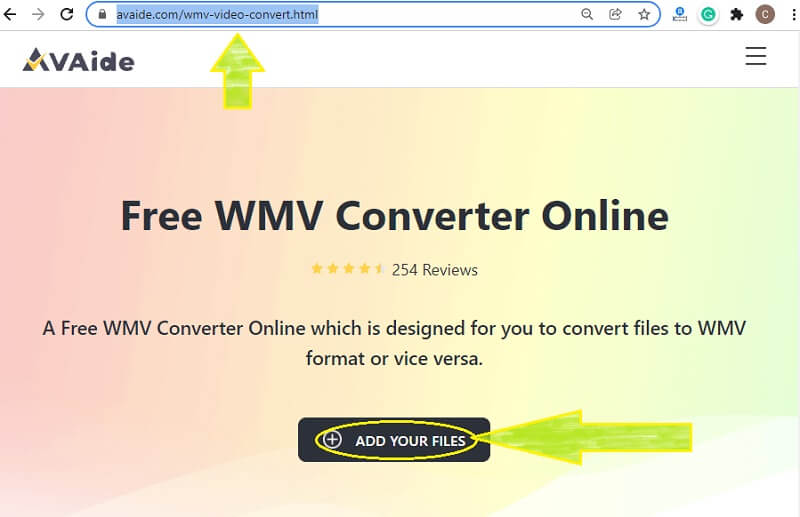
2 단계Xvid 파일 업로드
Xvid를 WMV로 변환하려면 처음에 다음을 눌러 파일을 업로드하십시오. 파일 추가 버튼을 다시 누릅니다. 그런 다음 파일 추가 버튼을 눌러 기본 인터페이스에서 더 많은 파일을 가져옵니다.
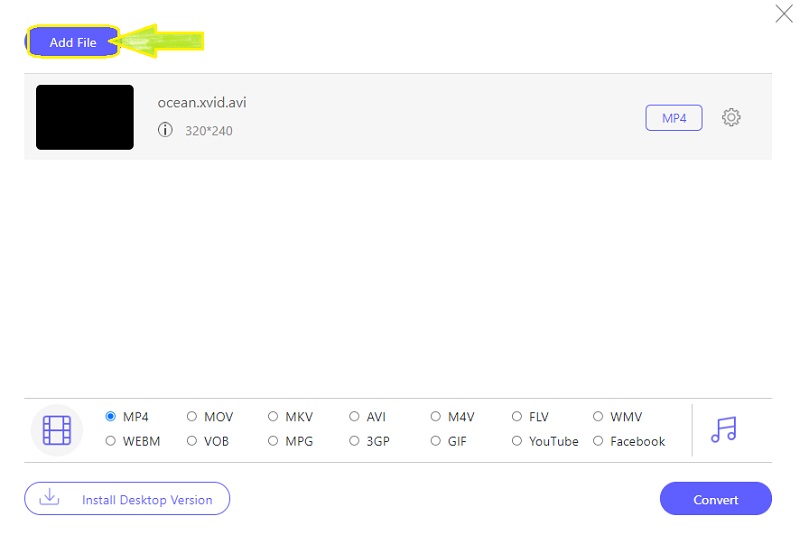
3단계WMV 파일을 얻기 위해 조정
WMV 출력을 얻으려면 파일을 클릭한 다음 하단의 비디오 목록에서 WMV 형식을 누르십시오.
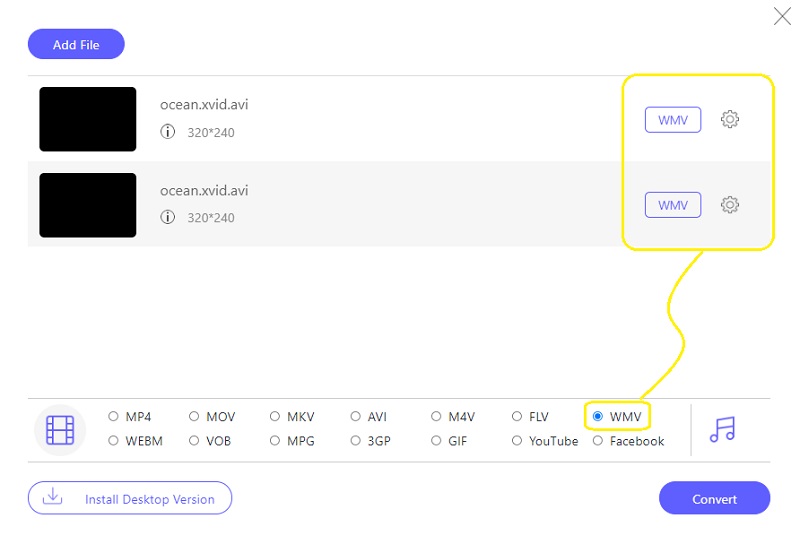
4단계지금 파일 변환
을 치다 전환하다 버튼을 누르고 변환된 파일을 저장할 폴더를 찾기 시작합니다. 그런 다음 변환 프로세스가 즉시 시작됩니다.
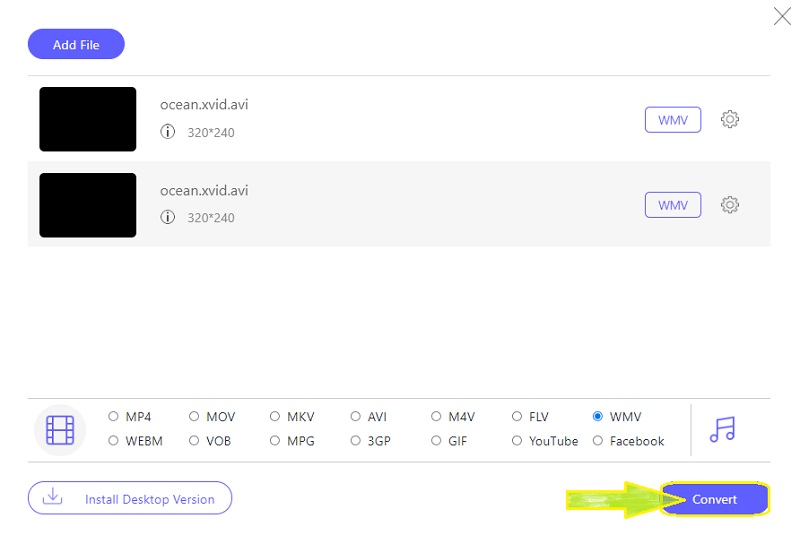
3부. Xvid와 WMV의 차별화
Xvid를 WMV로 트랜스코딩하기 전에 두 파일에 대한 충분한 지식을 갖는 것이 좋습니다. 그래서 간단하게 둘의 비교표를 준비했습니다.
| 특징 | Xvid | WMV |
| 설명 | 이전에는 XviD로 알려졌습니다. MPEG-4 Part 2 ASP를 사용하는 코덱 라이브러리. 그것은 파일의 압축기로 사용됩니다. | 마이크로소프트의 소유. 압축된 비디오 형식입니다. Blu-ray 디스크, DVD 및 온라인을 통한 비디오 거래에 가장 많이 사용됩니다. |
| 품질 | 파일 압축에 따라 다릅니다. | 높은 |
| 호환성 | 제한된 | 플레이어에 대한 광범위한 호환성 |
4부. Xvid 및 WMV에 대한 FAQ
Xvid 파일이 큰가요?
Xvid의 크기는 포장된 컨테이너에 따라 다릅니다. 일반적으로 AVI 컨테이너의 Xvid 커버는 크기가 큽니다.
VLC를 사용하여 Xvid를 WMV로 변환할 수 있습니까?
그래 넌 할수있어. VLC는 미디어 플레이어이자 변환기이기도 합니다. 그러나 더 나은 변환을 경험하려면 다음을 사용하십시오. AVAide 비디오 컨버터.
Mac에서 WMV 파일을 재생할 수 있습니까?
예, QuickTime이 아니라 VLC와 같은 다른 미디어 플레이어로 할 수 있습니다.
결론적으로 올바른 도구를 사용하면 예상한 결과를 얻을 수 있습니다. 따라서 모든 비디오 및 오디오 문제에 대해 다음을 사용하십시오. AVAide 비디오 컨버터. 사용자들이 높이 평가하고 증명하기 때문에 적극 권장합니다.
무손실 품질의 변환을 위해 350개 이상의 형식을 지원하는 완벽한 비디오 도구 상자입니다.



 안전한 다운로드
안전한 다운로드


